Mit dem Schaltkreis-Manager können Sie einen oder mehrere Schaltkreise erstellen. Normalerweise erstellen Sie Schalttafeln und Schaltkreise in einer Zeichnung und fügen Sie zu einer Elektro-Projektdatenbank hinzu. Anschließend können andere Zeichnungen diese Schalttafeln und Schaltkreise referenzieren. Sie können eine beliebige Zeichnung mit einer Elektro-Projektdatenbank verknüpfen und anschließend die Schalttafeln und Schaltkreise in mehreren Zeichnungen verwenden.
Sie können die Schaltkreise zu jedem Zeitpunkt des Entwurfsprozesses erstellen. Sie können Schaltkreise beim Hinzufügen von Schalttafeln oder zu jedem anderen Zeitpunkt nach dem Hinzufügen von Schalttafeln erstellen. Sie können Schaltkreise auch vor dem Hinzufügen von Schalttafeln erstellen und diese Schaltkreise nach dem Hinzufügen der Schalttafeln zuweisen. Sie können Schaltkreise einzeln oder mehrere gleichzeitig hinzufügen.
So erstellen Sie Schaltkreise im Schaltkreis-Manager
So fügen Sie einen einzelnen Schaltkreis hinzu
So fügen Sie mehrere Schaltkreise hinzu
- Wählen Sie in der Zeichnung, die mindestens eine Elektro-Schalttafel enthält bzw. enthalten wird, ein Gerät aus, und klicken Sie auf


 .
.
- Wählen Sie im linken Bereich des Schaltkreis-Managers die Schalttafel, der Sie einen oder mehrere Schaltkreise hinzufügen möchten.
Wenn Sie noch keine Schalttafeln hinzugefügt haben, wählen Sie <Nicht zugewiesen>. Alle neu hinzugefügten Schalttafeln werden automatisch zu <Nicht zugewiesen> hinzugefügt. Nach dem Erstellen der Schalttafeln können Sie die Schaltkreise aus <Nicht zugewiesen> in die gewünschten Schalttafeln ziehen.
- Fügen Sie einen einzelnen Schaltkreis nach einer der folgenden Methoden hinzu:
- Klicken Sie auf
 (Neuen Schaltkreis erstellen) oder auf den Dropdown-Pfeil neben Neuen Schaltkreis erstellen (
(Neuen Schaltkreis erstellen) oder auf den Dropdown-Pfeil neben Neuen Schaltkreis erstellen ( ), um einen Schaltkreistyp anzugeben.
), um einen Schaltkreistyp anzugeben. - Klicken Sie mit der rechten Maustaste auf den Schalttafelnamen und wählen Sie Neu <Schaltkreistyp>.
- Klicken Sie mit der rechten Maustaste auf den Systemtyp (z. B. Strom und Beleuchtung) unter dem Schalttafelnamen und wählen Sie Neuer Schaltkreis.
- Klicken Sie auf
- Fügen Sie mehrere Schaltkreise nach einer der folgenden Methoden hinzu:
- Klicken Sie auf
 (Mehrere Schaltkreise erstellen).
(Mehrere Schaltkreise erstellen). - Klicken Sie mit der rechten Maustaste auf den Schalttafelnamen, und wählen Sie Neuer Mehrfachschaltkreis.
- Klicken Sie auf
- Geben Sie im Dialogfeld Mehrere Schaltkreise erstellen unter Gemeinsame Eigenschaften Folgendes an:
- Schalttafel: Wenn Sie vor Beginn dieses Befehls einen Schalttafelnamen ausgewählt haben, ist dieses Feld deaktiviert Wenn Sie <Nicht zugewiesen> gewählt haben, wählen Sie eine Schalttafel aus dem Dropdown-Listenfeld. Wählen Sie <Nicht zugewiesen> aus der Liste, wenn Sie den Schaltkreis noch keiner Schalttafel zuweisen möchten.
- Systemtyp: Geben Sie einen Systemtyp für die Schaltkreise an.
- System: Geben Sie ein System für die Schaltkreise an.
- Geben Sie unter <Systemtyp> Eigenschaften die Anzahl der 1-poligen, 2-poligen und 3-poligen Schaltkreise und ihre jeweilige Spannung an.
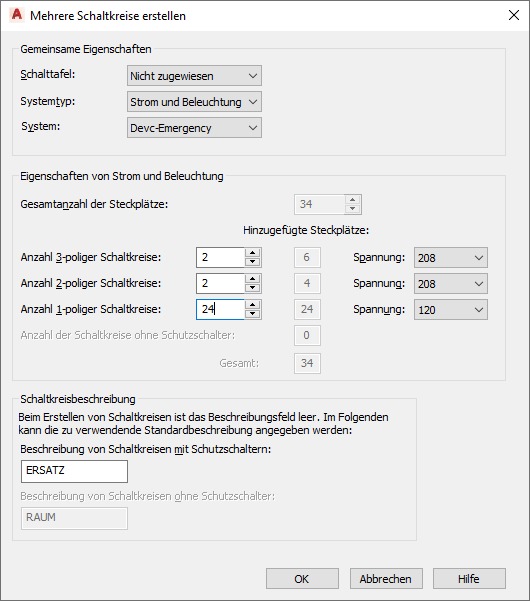 Anmerkung: Aktualisieren Sie nach dem Hinzufügen neuer Schaltkreise die Schaltkreis-Bauteillisten in der Zeichnung. Weitere Informationen finden Sie unter "Aktualisieren von Schalttafel-Bauteillisten".
Anmerkung: Aktualisieren Sie nach dem Hinzufügen neuer Schaltkreise die Schaltkreis-Bauteillisten in der Zeichnung. Weitere Informationen finden Sie unter "Aktualisieren von Schalttafel-Bauteillisten".